 
|
Dieses Tutorial
habe ich mit PI X3
erstellt, es
kann aber mit
jeder anderen PI
Version
nachgearbeitet
werden, evtl.
befinden sich
manche
Bezeichnungen in
deiner Version
an anderer
Stelle oder
werden anders
benannt
Das Copyright
dieser Tutorialversion
liegt bei mir
sternchen06 aka
A.Brede-Lotz
Es darf weder Kopiert noch auf anderen Seiten hochgeladen werden oder als eigenes ausgegeben werden,
evtl.
Ähnlichkeiten
mit anderen
Tutorialen sind
rein Zufällig |
|
meine Tutorials hier
registriert

du findest sie auf meiner Tutpage

|
 |
Du benötigst
Natürlich das GrafikProgramm PI
Ein schöne Copysafes Bild
meins ist von
Collin Bogle
Filter/Plugins:
Tramages - Metal Peacocks
(entweder im FU2 importiert oder bei älteren Versionen unter Effekte)
Den Filter kannst du z.B. hier downloaden
|
 |
| 1. |
Öffne das Bild welches du rahmen möchtest in deinem PI und kopiere es mit STRG+D,
schließe das Original, wir arbeiten mit den Kopien weiterBearbeiten - kopiere das Bild bzw. erstelle mit STRG+D eine weitere Kopie und minimiere sie
Verkleiner es auf 450px an de längsten Seite |
suche dir eine helle Vordergrundfarbe
und eine dunkle Hintergrundfarbe aus dem Bild |
| Einstellen - Arbeitsfläche erweitern - gleichmäßig um 2px VG Farbe |
| Einstellen - Arbeitsfläche erweitern - gleichmäßig um 4px HG Farbe Einstellen - Arbeitsfläche erweitern - gleichmäßig um 2px VG Farbe
Einstellen - Arbeitsfläche erweitern - gleichmäßig um 10px HG Farbe
|
 |
| 2. |
| aktiviere den Zauberstab und klicke einmal in den 10px Rand das am Anfang kopierte Bild sollte in der Zwischenablage sein
Bearbeiten - Einfügen - in Auswahl einpassen
Rechtsklick - keine Objekte auswählen
Einstellen - Arbeitsfläche erweitern - gleichmäßig um 2px VG FarbeEinstellen - Arbeitsfläche erweitern - gleichmäßig um 4px HG Farbe
Einstellen - Arbeitsfläche erweitern - gleichmäßig um 2px VG Farbe
|
 |
| 3. |
| Einstellen - Arbeitsfläche erweitern - gleichmäßig um 20px HG Farbe mit dem Zauberstab markieren
Bearbeiten - Einfügen - in Auswahl einpassen
ist dein Bild nicht mehr in der Zwischenablage kopiere das am Anfang duplizierte Bild Effekt - Tramages (ist bei mir im FU importiert) - Metal Peacocks 175/140/128 Rechtsklick - keine Objekte auswählen Einstellen - Arbeitsfläche erweitern - gleichmäßig um 2px VG Farbe
Einstellen - Arbeitsfläche erweitern - gleichmäßig um 4px HG FarbeEinstellen - Arbeitsfläche erweitern - gleichmäßig um 2px VG Farbe
|
 |
| 4. |
| Einstellen - Arbeitsfläche erweitern - gleichmäßig um 15px HG Farbe mit dem Zauberstab markieren
Bearbeiten - Einfügen - in Auswahl einpassen
ist dein Bild nicht mehr in der Zwischenablage kopiere das am Anfang duplizierte Bild Web - Schaltflächendesigner - jede Form
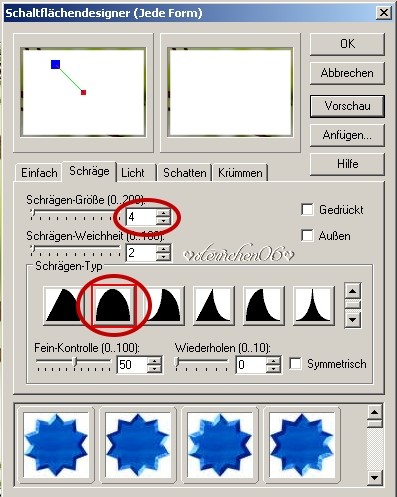
Rechtsklick - keine Objekte auswählen |
| Einstellen - Arbeitsfläche erweitern - gleichmäßig um 2px VG Farbe Einstellen - Arbeitsfläche erweitern - gleichmäßig um 4px HG Farbe
Einstellen - Arbeitsfläche erweitern - gleichmäßig um 2px VG Farbe |
Setze nun den Künstlercredit und dein Wasserzeichen oder deine designed by Signatur
speicher als jpg

Bilder der Tester
 Teufelsweib |
 Black Chii |
| |
|
| |
|
| |
|
| |
|
|
 |
© und Design by sternchen06
August 2014 |